YouTube เป็นหนึ่งในแอปพลิเคชั่นสตรีมมิงและเพลงที่ดีที่สุด – มีเนื้อหาที่ยอดเยี่ยมมากมายจนแทบจะเป็นไปไม่ได้เลยที่จะติดตามทั้งหมด โชคดีที่มีคุณลักษณะเพลย์ลิสต์ ซึ่งเป็นวิธีจัดระเบียบวิดีโอของคุณในแบบที่คุณต้องการได้อย่างเรียบร้อย
ขั้นตอนแรกสู่ระบบเพลย์ลิสต์ที่มีการจัดระเบียบอย่างสมบูรณ์แบบคือการสร้างเพลย์ลิสต์ดังกล่าว โชคดีที่มันง่าย มีสองวิธีหลักในการดำเนินการดังกล่าว:
ผ่านวิดีโอ
วิธีที่เร็วที่สุดในการดำเนินการคือโดยตรงบนวิดีโอ – ตรวจสอบให้แน่ใจว่าคุณได้เข้าสู่ระบบแล้ว หากเป็นเช่นนั้น คุณจะเห็นปุ่ม "บันทึก" ใต้โปรแกรมเล่นวิดีโอของคุณ คลิกที่มันแล้วคุณจะเห็นรายการของเพลย์ลิสต์ที่มีอยู่ตลอดจนตัวเลือกในการสร้างรายการใหม่
คลิกที่มันและป้อนชื่อเพลย์ลิสต์ของคุณ คุณยังสามารถตัดสินใจตั้งค่าความเป็นส่วนตัวได้ – มีสามแบบ
- สาธารณะ: ทุกคนสามารถดูหรือค้นหารายการของคุณโดยใช้ชื่อ
- ส่วนตัว: มีเพียงคุณเท่านั้นที่ดูรายการได้ ไม่มีข้อยกเว้น
- ไม่อยู่ในรายการ: แม้ว่ารายการของคุณจะไม่ปรากฏในผลการค้นหา ทุกคนที่มีลิงก์โดยตรงไปยังรายการนั้นสามารถรับชมสิ่งที่อยู่ในนั้นได้
คลิกสุดท้ายที่ "สร้าง" และเพลย์ลิสต์ใหม่ของคุณก็พร้อมใช้งาน วิดีโอที่คุณสร้างเพลย์ลิสต์จะถูกเพิ่มโดยอัตโนมัติเป็นวิดีโอแรกในรายการ
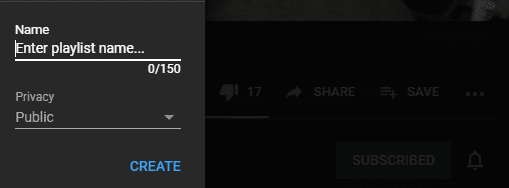
โดยปกติคุณสามารถเพิ่มวิดีโอเพิ่มเติมในภายหลังหรือลบวิดีโอที่เพิ่มไปแล้ว วิธีนี้ใช้ได้กับมือถือด้วย
ผ่านช่องทาง
อีกวิธีในการเพิ่มเพลย์ลิสต์คือผ่านช่องของคุณ อีกครั้ง ตรวจสอบให้แน่ใจว่าคุณได้เข้าสู่ระบบแล้ว และคลิกที่โลโก้บัญชีของคุณที่มุม จากนั้นคลิกที่ “ช่องของฉัน” ใกล้ด้านบน คุณจะพบตัวเลือกที่มีข้อความว่า "ปรับแต่งช่อง"
คลิกที่มัน จากนั้นย้ายไปที่แท็บเพลย์ลิสต์ของช่องของคุณ โปรดทราบว่าหากคุณใช้คุณสมบัติโหมดมืด การคลิกปุ่มปรับแต่งจะเปลี่ยนเว็บไซต์เป็นสีขาว เมื่อคุณอยู่ในหน้าเพลย์ลิสต์ คุณจะเห็นปุ่มใกล้กับด้านบนที่ระบุว่า "เพลย์ลิสต์ใหม่"
คุณจะมีตัวเลือกเหมือนเดิม – คุณต้องป้อนชื่อ เลือกการตั้งค่าความเป็นส่วนตัว จากนั้นคุณสามารถคลิก “สร้าง” เท่านี้ก็เรียบร้อย!

เพลย์ลิสต์ใหม่ของคุณจะยังไม่มีวิดีโอใดๆ แต่คุณสามารถเพิ่มได้ตามปกติ วิธีนี้ไม่เหมือนกับวิธีการก่อนหน้านี้ วิธีนี้ใช้ได้กับ YouTube เวอร์ชันเดสก์ท็อปเท่านั้น แม้ว่าคุณจะปรับแต่งช่องของคุณบนอุปกรณ์มือถือได้เช่นกัน คุณจะไม่เห็นปุ่ม "เพิ่มเพลย์ลิสต์" ที่นั่น